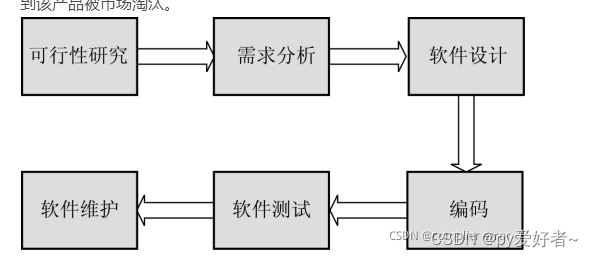软件简介:
软件【下载地址】获取方式见文末。注:推荐使用,更贴合此安装方法!
Adobe XD 57.1.12.2是一款功能强大的图形化界面UI/UX设计工具,它集成了原型设计、界面设计和交互设计等功能。无论是网站还是移动应用程序,甚至语音交互都可以轻松实现。使用这款软件可以大大提高前端设计师的工作效率。它提供了丰富的工具和功能,包括线框稿、视觉设计、互动设计和原型制作等,可以帮助用户将想法、设计灵感和创新思维以屏幕的形式展现出来。通过使用Adobe XD,设计师可以让更多的人看到他们的创意和设计思路。这款软件为用户提供了一个创作和表达的平台,让设计变得更加无限可能。

安装步骤:
1.下载我们的安装包,右键鼠标选择【解压到 Adobe XD 57.1.12.2】。

2.解压完成后,找到里面的autoplay安装程序,右键鼠标选择【以管理员身份运行】,注:安装之前建议退出安全防护软件。
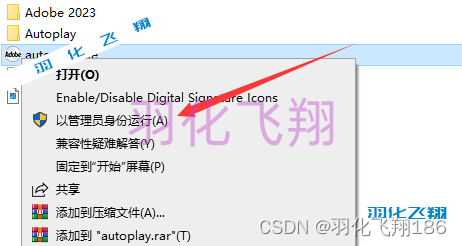
3.点击【Install】。说明一下:由于Adobe XD是UWP应用,所以无法自定义安装路径,默认安装位置在C:Program FilesWindowsApps。
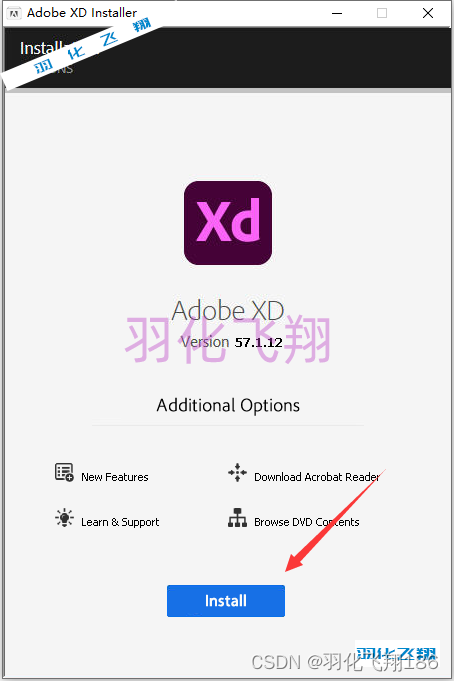
4.等待软件安装,需要一些时间……
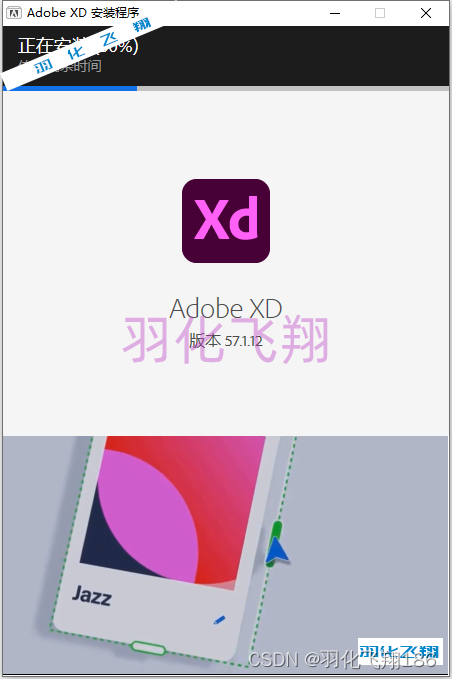
5.点击【关闭】按钮。
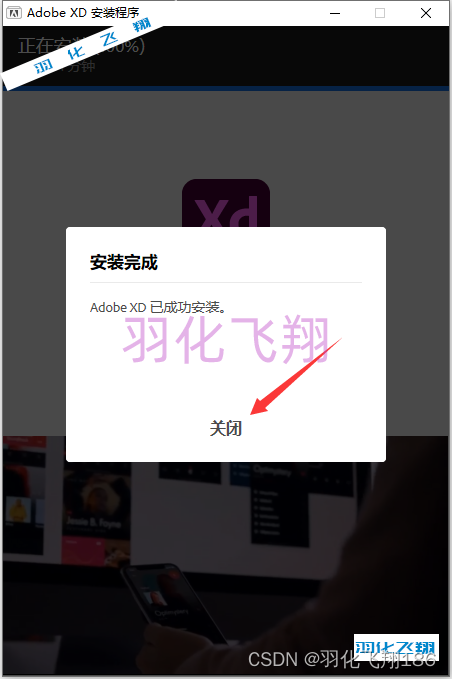
6.点击【OK】按钮,注:此窗口安装完成后等待几秒自动弹出。
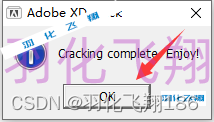
7.打开我们的开始菜单,找到Adobe XD,点击运行。
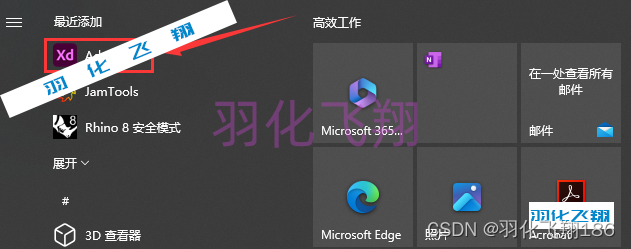
8.打开软件,若有提示修复Cloud,先点击【退出】按钮,然后打开路径【C:Program Files (x86)Common FilesAdobeAdobe Desktop CommonADS】,删除ADS目录中所有文件。
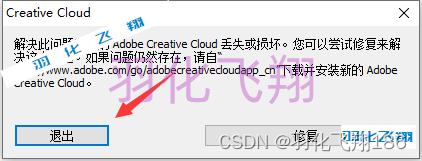
9.最后,我们就把这个软件安装好了,大家可以畅享该软件了,如果喜欢的话给我个赞哈,谢谢支持。
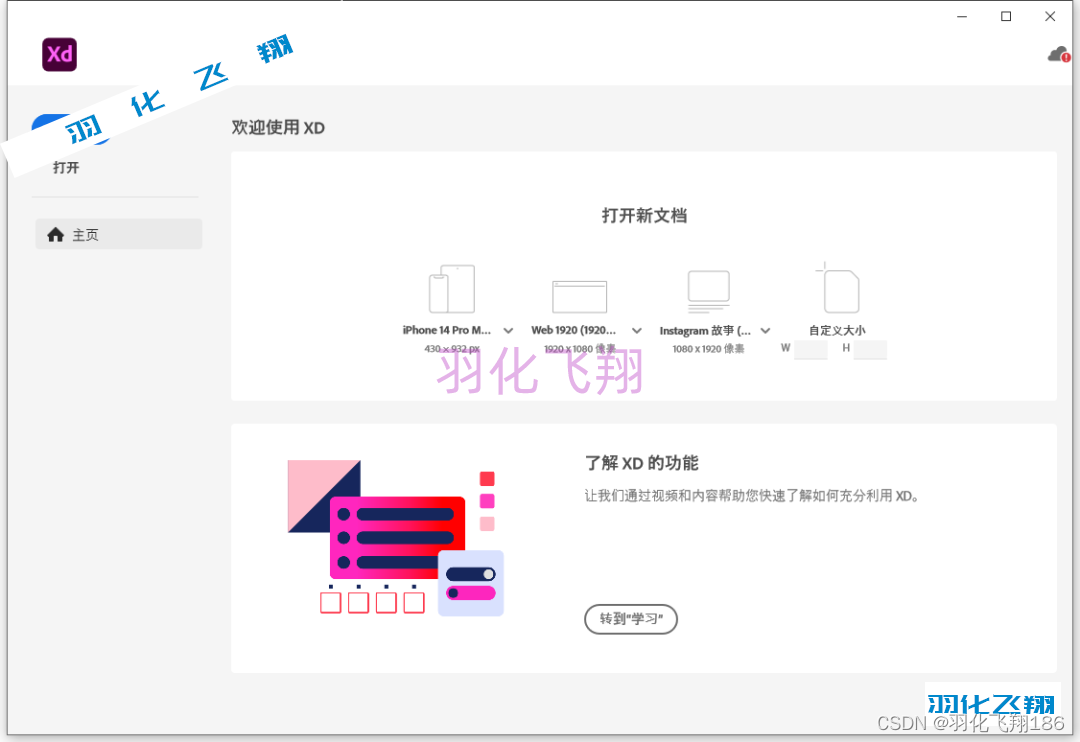
茶余饭后:
无言

关键词【下载4617】


原文地址:https://blog.csdn.net/renrenduxing/article/details/135830470
本文来自互联网用户投稿,该文观点仅代表作者本人,不代表本站立场。本站仅提供信息存储空间服务,不拥有所有权,不承担相关法律责任。
如若转载,请注明出处:http://www.7code.cn/show_63057.html
如若内容造成侵权/违法违规/事实不符,请联系代码007邮箱:suwngjj01@126.com进行投诉反馈,一经查实,立即删除!



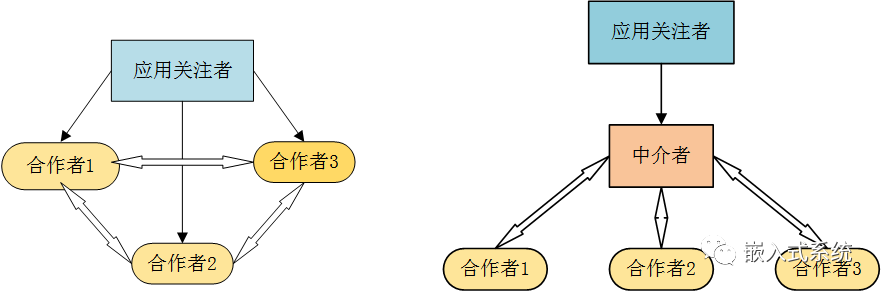
![[职场] C++开发工程师的岗位职责 #学习方法#笔记](https://img-blog.csdnimg.cn/img_convert/dc32c7a3f3c1b6f79ad738d39712c70f.png)